Bạn
có thể dùng Excel để chọn ra một cách ngẫu nhiên ba người thắng cuộc –
1, 2 và 3 từ một danh sách trên bảng tính. Để thực hiện điều này một
cách dễ dàng nhất và công bằng nhất, bạn nên dùng hàm RAND kết hợp với
tính năng sắp xếp của Excel.
Giả sử bạn có một bảng dữ liệu như hình sau:

Tại ô A2 bạn nhập vào hàm =RAND và sao chép xuống đến ô A10. Bạn có thể
sắp xếp các cột Name, Age và ID No. theo cột A và từ đó chọn ra được
ngẫu nhiên 3 người thắng cuộc.
Hàm RAND sẽ được tự động tính lại mỗi khi có sự thay đổi trên bảng tính,
do vậy chúng ta có thể nhấn F9 để ép Excel tính toán lại và từ đó chọn
ra được những phần tử trong danh sách một cách ngẫu nhiên. Tuy nhiên
chúng ta cần phải tạo một thủ tục sắp xếp lại dữ liệu sau khi Excel tạo
ra bộ số ngẫu nhiên mới.
Để việc chọn lựa được dễ dàng, chúng ta sẽ ghi một Macro và gán nó vào
một nút lệnh trên bảng tính. Mỗi khi muốn chọn ra nhóm người thắng cuộc
thì bạn chỉ cần nhấn nút lệnh này. Bạn làm theo hướng dẫn sau:
Bước này bạn sẽ tiến hành ghi Macro, bạn chọn một ô bất kỳ và vào
Developer ➝ Code ➝ Record Macro (E2003: Tools ➝ Macro ➝ Record New
Macro…). Chọn 4 cột A, B, C và D rồi nhấn F9. Vào Data ➝ Sort &
Filter ➝ Sort ➝ chọn sắp xếp cột A theo thứ tự tùy ý (nhỏ ➝ lớn hoặc lớn
➝ nhỏ).

Bước tiếp theo, bạn hãy vào ngăn Developer ➝ nhóm Controls ➝ Insert
(E2003: View ➝ Toolbars ➝ Forms) ➝ chọn Button (Form Control) và vẽ
thành một nút trên bảng tính ➝ chọn tên Macro vừa ghi ➝ nhấn OK để hoàn
tất.

Bạn chọn cột A và ẩn nó để người dùng không thấy các số ngẫu nhiên. Mỗi
lần bạn nhấp chuột lên nút Pick Winner thì dữ liệu của bạn sẽ được sắp
xếp một cách ngẫu nhiên và bạn có thể dễ dàng chọn ra 3 người thắng
cuộc.
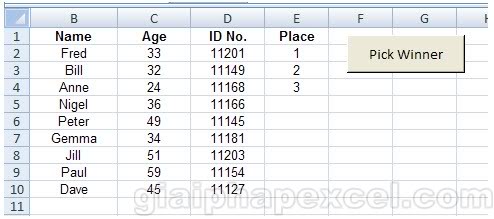
Lưu ý: Hàm RAND trong các phiên bản trước Excel 2003 có tồn tại lỗi
trong việc phát số ngẫu nhiên. Về mặt lý thuyết, hàm RAND chỉ trả về các
giá trị từ 0 đến 1, điều này không phải luôn luôn đúng khi phát nhiều
số ngẫu nhiên vì đôi khi hàm trả về giá trị nhỏ hơn 0. Xem thêm thông
tin về việc Microsoft thay đổi giải thuật phát số ngẫu nhiên trong các
phiên bản Excel 2003 & 2007 tại http://support.microsoft.com/default.aspx?kbid=828795.
MỤC LỤC Những tuyệt chiêu trong Excel

Tập tin đính kèm

Hack31.zip
(11.1 KB, 1956 lần tải)






